регистрация в Яндекс Вебмастер, подтверждение прав, настройка
Довольно часто новый сайт не получается найти в Яндексе. Даже если набрать в поисковой строке его название. Причины этого могут быть разные. Иногда поисковики просто еще не знают о том, что появился новый ресурс. Чтобы разобраться, в чём дело и решить проблему, нужно зарегистрировать сайт в Яндекс Вебмастере.
Что такое индексация сайта в Яндексе
Сначала разберёмся, как поисковики вообще узнают о новых сайтах или изменениях на них. У Яндекса есть специальная программа, которая называется поисковым роботом. Этот робот гуляет по интернету и ищет новые страницы. Иногда он заходит на старые – проверяет, не появилось ли на них что-то новое.
Когда робот находит полезную страницу, он добавляет её в свою базу данных. Эта база называется поисковым индексом. Когда мы ищем что-то в поиске, мы видим сайты из этой базы. Индексирование – это когда робот добавляет туда новые документы.
Робот не может каждый день обходить весь интернет. Ему на это не хватит мощности. Поэтому ему нужно помогать – сообщать о новых страницах или изменениях на старых.
Что такое Яндекс Вебмастер и зачем он нужен
Яндекс.Вебмастер – это официальный сервис от Яндекса. В него нужно добавить сайт, чтобы робот узнал о его существовании. С его помощью владельцы ресурсов (веб-мастера) могут доказать, что это именно их сайт.
Ещё в Вебмастере можно посмотреть:
- когда и куда заходил робот;
- какие страницы он проиндексировал, а какие – нет;
- по каким ключевым словам приходят люди из поиска;
- есть ли технические ошибки.
Через этот сервис можно настроить сайт: задать регион, цены товаров, защитить свои тексты от воровства. Можно попросить робота заново зайти на страницы, на которых вы внесли изменения. Яндекс Вебмастер упрощает переезд на https или другой домен.
Как добавить новый сайт в Яндекс Вебмастер
Зайдите в панель Вебмастера. Нажмите «Войти». Логин и пароль можно ввести те, которые вы используете для входа на почту Яндекса. Если у вас еще нет учетной записи, придётся зарегистрироваться.

После входа вы попадёте на страницу со списком добавленных ресурсов. Если вы ранее не пользовались сервисом, то список будет пуст. Для добавления нового ресурса нажмите кнопку «+».
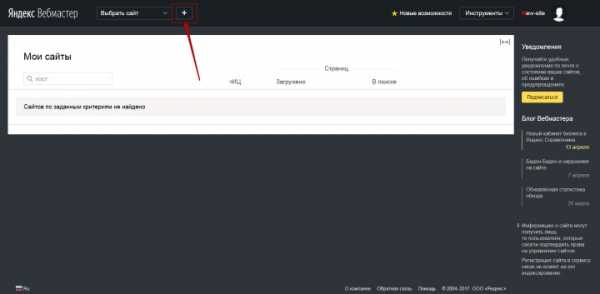
На следующей странице введите адрес вашего сайта и подтвердите его добавление.
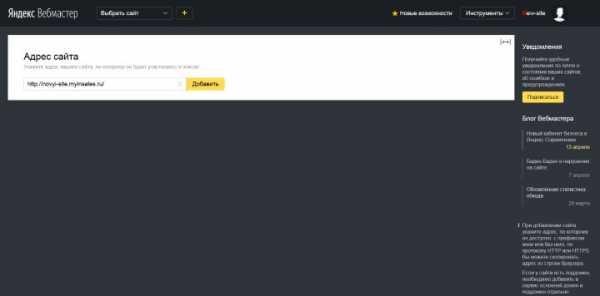
На последнем этапе нужно подтвердить права – доказать Яндексу, что вы являетесь владельцем. Есть несколько способов это сделать.
Как подтвердить права на сайт в Яндекс Вебмастер
Самый простой способ подтверждения прав в Яндекс Вебмастер – добавить файл на сайт. Для этого нажмите на вкладку «HTML-файл».
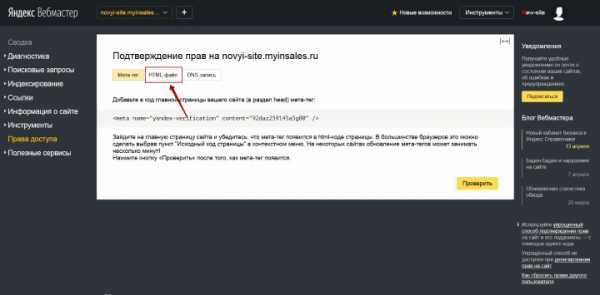
Нажмите на ссылку, выделенную красным прямоугольником на скриншоте ниже:
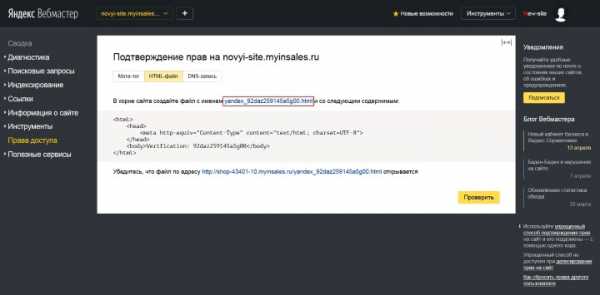
Скачается небольшой файл. Этот файл сейчас понадобится, поэтому сохраните его куда-нибудь на видное место. Например, на Рабочий стол. Не переименовывайте файл! В нём ничего менять не нужно.
Теперь загрузите этот файл на ваш сайт. Обычно для этого используют файловые менеджеры, но для пользователей InSales ничего этого делать не нужно. Просто зайдите в бэк-офис, нажмите «Файлы». Затем наверху страницы – «Добавить файл». Выберите скачанный ранее файл.
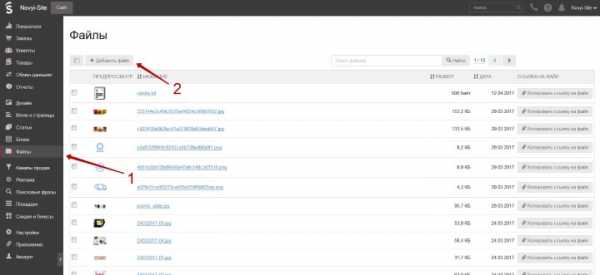
Затем вернитесь в панель Яндекс.Вебмастер и нажмите кнопку «Проверить». После успешного подтверждения прав доступа ваш сайт появится в списке добавленных. Таким образом, вы сообщили в Яндекс Вебмастер о новом сайте.
Мета тег Яндекс Вебмастер
Иногда описанный выше способ не срабатывает, и владельцы не могут подтвердить права на сайт в Вебмастере. В таком случае можно попробовать другой способ: добавить строку кода в шаблон.
В Вебмастере перейдите на вкладку «Мета-тег». Вы увидите строчку, которую нужно добавить в HTML-код.
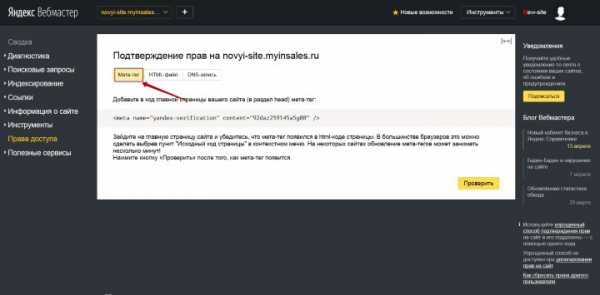
Пользователи InSales могут обратиться в техподдержку и попросить вставить этот код. Это будет выполнено в рамках бесплатной доработки.
Когда они сделают это, в Вебмастере нажмите кнопку «Проверить». Поздравляем, вы зарегистрировали сайт в поисковике!
Предварительная настройка Яндекс Вебмастер
Сайт добавлен в поиск, теперь робот точно зайдёт к вам и проиндексирует его. Обычно это занимает до 7 дней.
Но что делать дальше? Предлагаем ознакомиться с краткой инструкцией о том, как настроить Вебмастер, что делать в первую очередь.
Добавьте ссылку на sitemap
Для того чтобы робот быстрее индексировал ресурс, добавьте в Вебмастер файл sitemap.xml. В этом файле содержатся адреса всех страницах ресурса.
У интернет-магазинов на InSales этот файл уже настроен и должен добавляться в Вебмастер автоматически. Если этого не произошло, добавьте ссылку на sitemap.xml в разделе «Индексирование» — «Файлы Sitemap».
Проверьте robots.txt
В файле robots.txt указывают страницы, на которые роботу заходить не нужно. Это корзина, оформление заказа, бэк-офис и другие технические документы.
InSales по умолчанию создаёт robots.txt, в который не нужно вносить изменения. На всякий случай рекомендуем проверить, нет ли ошибок в роботс. Для этого зайдите в «Инструменты» — «Анализ robots.txt».
Задайте регион сайта
На странице «Информация о сайте» — «Региональность» вы можете задать регион сайта. Для интернет-магазинов это те города, регионы и страны, по которым доставляются купленные товары. Если у вас не магазин, а справочник или блог, то регионом будет весь мир.
Задайте регион продаж как показано на скриншоте:
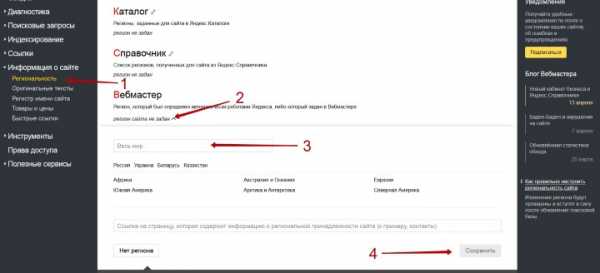
Чем ещё полезен Вебмастер?
На странице «Поисковые запросы» можно видеть фразы, по которым попадают к вам из поиска.
В разделе «Индексирование» выводится информация о том, когда робот был на сайте и сколько страниц он нашёл. Подраздел «Переезд сайта» поможет вам, если вы решили установить SSL сертификат и перейти на https. Также крайне полезен подраздел «Переобход страниц». В нём вы можете указать роботу страницы, на которых изменилась информация. Тогда при следующем визите робот проиндексирует их в первую очередь.
На странице «Товары и Цены» раздела «Информация о сайте» можно предоставить информацию о вашем интернет-магазине. Для этого на ресурсе должна быть настроена выгрузка данных о товарах и ценах в формате YML. При правильной настройке в поисковой выдаче страниц товаров будут отображаться цены и информация о доставке.
Если вы хотите улучшить видимость вашей компании в сервисах Яндекса, следует воспользоваться разделом «Полезные сервисы». В Яндекс.Справочнике можно указать телефон и адрес вашего магазина, часы работы. Эта информация будет отображаться прямо в выдаче Яндекса. Также это добавит вас на Яндекс.Карты.
Яндекс.Метрика — еще один важный инструмент владельца интернет-ресурса, показывающий данные о посещаемости. Статистика и динамика посещаемости сайта отображается в удобных для анализа таблицах, диаграммах и графиках.
После подключения к сервисам Яндекс.Вебмастер и Яндекс.Метрика вы будете получать достаточное количество информации для управления позициями сайта и его посещаемостью. Это незаменимые инструменты для владельцев сайтов, желающих продвинуть свои ресурсы в самом популярном в России поисковике.
Следующий шаг в продвижении сайта — добавить его в Гугл через аналогичный сервис Search Console.
www.insales.ru
Яндекс.Помощь
Отменить НайтиВойти НайтиЯндексВход на ЯндексЕсли забыли парольПравовые документыПоискНастройка поискаЯзык запросовИсправление запросаКартыПоиск на картеМаршрутыПробкиБраузерБезопасностьПриватностьРешение проблемВебмастерРекомендации по созданию сайтовСемантическая разметкаУдаление вредоносного кодаМетрикаСоздание целейМониторинг сайтовАнализ поведения посетителейПочтаСоздание ящикаОтправка писемБезопасностьДискУвеличение объемаНастройка доступаЗагрузка файловМаркетЗаказ товараОтзывы о товарах и магазинахМаркет для магазиновСправка по сервисам
Auto.ruAuto.ru для мобильных устройствAuto.ru для партнеровPriceLabsPunto Switcher для Mac OSPunto Switcher для WindowsАвиабилеты для мобильных устройствАлисаАудиторииАфишаБеруБеру для партнеровБраузерБраузер для мобильных устройствБраузер для организацийВебмастерВзглядВидеоВидеоплеерВиджет для AndroidВики в составе КоннектаВремяДеньгиДзенДзен для мобильных устройствДиректДирект КоммандерДискДиск в составе КоннектаДиск для мобильных устройствДисплейДоставкаДрайвЕдаЗдоровьеЗдоровье для мобильных устройствЗнатокиИнтернетометрКабинет ГеорекламыКабинет разработчикаКалендарьКалендарь для мобильных устройствКартинкиКартыКарты для мобильных устройствКассаКиноПоискКиноПоиск для мобильных устройствКлавиатура для мобильных устройствКоллекцииКоллекции для мобильных устройствКоннектКонструктор картЛицей для учениковЛицей для учителейЛончерМаркетМаркет для магазиновМаркет для производителейМенеджер браузеровМетрикаМетроМетро для мобильных устройствМодульМузыкаМузыка для мобильных устройствНавигаторНародная картаНародная карта для мобильных устройствНедвижимостьНедвижимость для покупателейНовостиОФД для клиентовОФД для партнеровОФД. Проверка чекаПартнерская сеть МаркетаПаспортПатентыПереводчикПереводчик для мобильных устройствПлюсПогодаПоискПоиск для сайтаПоиск людейПоиск по блогамПочтаПочта в составе КоннектаПочта для доменаПочта для мобильных устройствПочтовый офисПрактикумyandex.ru
Регистрация сайта в Яндексе. Подробное руководство
Регистрация сайта в Яндексе. После того, как вы выбрали хостинг, установили движок, плагины и шаблон, написали и загрузили около 10 статей, можно и зарегистрировать сайт в Яндексе. Сделать это надо обязательно, иначе ваш сайт будет плохо продвигаться на верхние позиции поисковика, и как бы он ни был хорош, люди могут его никогда и не найти.
Регистрация сайта в Яндексе
Вспомните, на каких страницах вы ищете нужную вам информацию? Правильно, на первых трех-пяти. А дальше уже редко кто заглядывает. Поэтому необходимо продвигать свой сайт. Поисковики довольно-таки «капризные ребята». Иногда приходиться напоминать о себе и наизнанку выворачиваться, чтобы им понравиться.
А еще без регистрации в поисковиках не будут доступны самые важные инструменты для оптимизации и проверки позиций вашего сайта. Поэтому свой сайт необходимо зарегистрировать в поисковой системе Яндекс и Гугл.
Сегодня мы рассмотрим регистрацию сайта на Яндекс. Сделать это можно совершенно БЕСПЛАТНО, что немаловажно для начинающего блоггера.

Как зарегистрировать свой сайт в поисковике Яндекс
Когда у вас будет на сайте уже около 10 статей – можно идти регистрироваться.
Заходим в Вебмастер на Яндекс. Лучше зарегистрироваться, но если не хотите, то можно обойтись и без этого.
В окне Вебмастера с правой стороны щелкаем мышкой по надписи Сообщить о новом сайте.
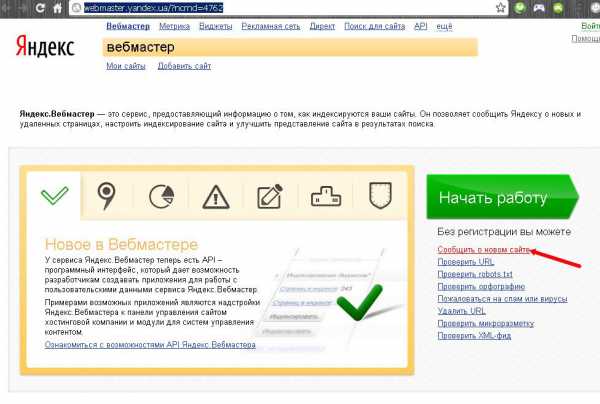
В следующем окне в строке Добавление сайта напишите адрес вашего сайта, ниже впишите символы, которые нарисованы справа, и жмите кнопку Добавить сайт.
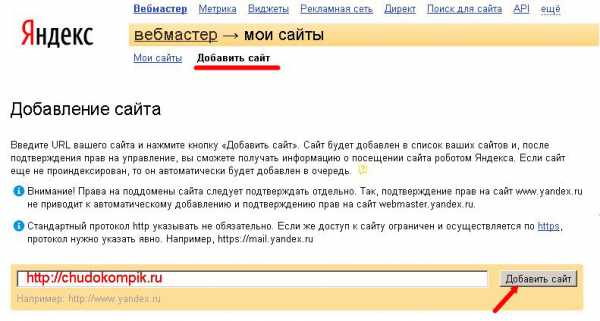
Дальше вас попросят подтвердить права на ваш сайт.
Будет предложено несколько вариантов для подтверждения.
- HTML-файл;
- Мета-тэг;
- Txt-файл;
- Через DNS.
Для новичка проще это сделать через Мета-тэг. Вот этот способ мы и рассмотрим.
Выбираем Мета-тэг
.Копируем код этого мета-тэга (для каждого сайта он свой, поэтому не пытайтесь рассмотреть его на этой картинке и копировать). Вкладку Вебмастера не закрывайте. Мы сюда ещё вернемся.
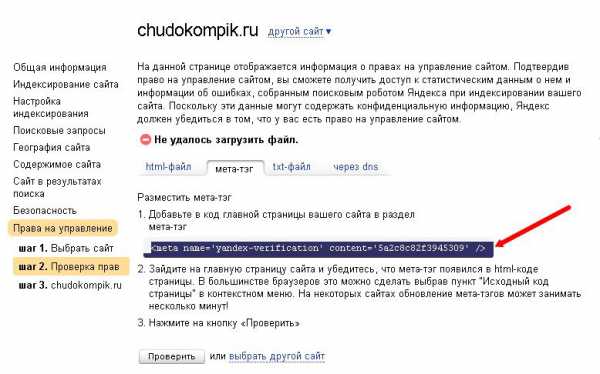
Идем в свою админку на сайте, выбираем — Внешний вид – Editor. На всякий случай сделайте резервную копию своего сайта.
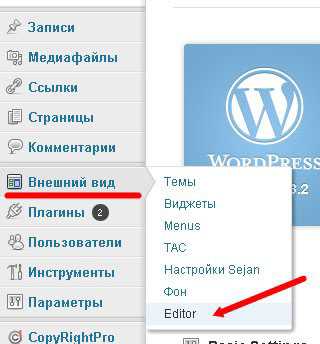
Справа от окна с кодом находим шаблон Заголовок (header.php) и щелком мыши по надписи Заголовок открываем код.
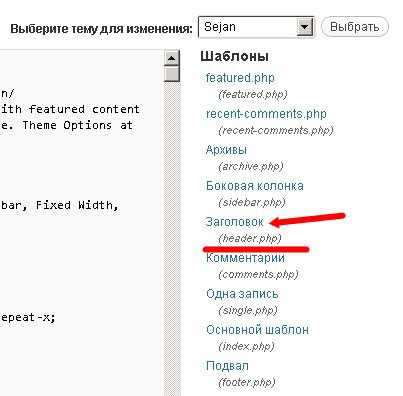
В этом окне находим слово <head. Свой скопированный код с Вебмастера лучше прописать перед кодом <title>.
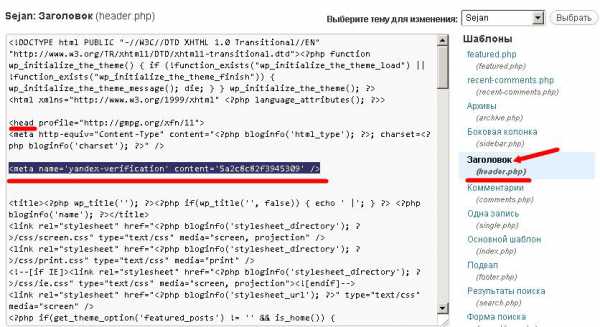
Вставляем скопированный код и сохраняем всё, щелкнув по кнопке ниже —
и в выпадающем списке выберите – Инструменты – Просмотреть исходный код. 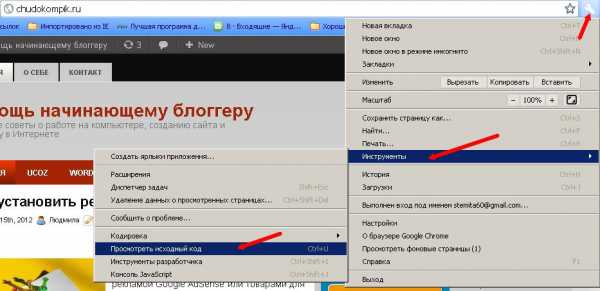
Наш скопированный код появился (подчеркнут красной линией).
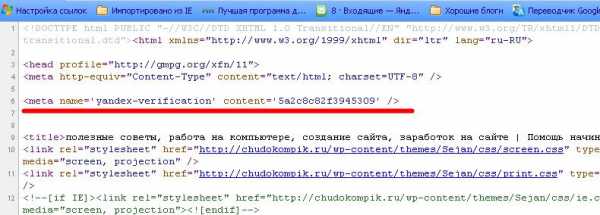
В браузере Mozilla Firefox войдите в Инструменты – Веб-разработка – Исходный код страницы. Или нажмите на клавиатуре одновременно клавиши Ctrl + U.

Ищите свой код на 3-4 строчке сверху перед словом title.
Убедились, что проверочный мета-тэг встал нормально и идем опять в Вебмастер, и жмем ниже кнопку Проверить (там где копировали проверочный мета-тэг). В итоге увидим, что Права на управление сайтом успешно подтверждены.

Через пару часов ваш сайт будет проиндексирован. Если бы ваш сайт был на бесплатном движке или не на WordPress, то индексацию пришлось бы ждать от 3-х недель до 3-х месяцев. Вот вам первое преимущество WordPress и платного домена. В этом я убедилась на собственной «шкуре».
Вот мы и прошли регистрацию сайта в Яндексе. Теперь вам остается только наполнять сайт интересными статьями и привлекать посетителей, а всё остальное приложиться.
С уважением, Людмила
Понравилась статья — нажмите на кнопки:
moydrygpk.ru
Яндекс.Поиск для сайта — легко установить и настроить
Учёт морфологии и лексики языка
Яндекс.Поиск для сайта использует все технологии «большого» поиска Яндекса. В том числе учитывает различные формы слов, исправляет ошибки и опечатки, а также неправильную раскладку клавиатуры.Поиск умеет находить на сайте не только слова, которые встречаются в запросе пользователя, но и их синонимы. Например, если пользователь ищет информацию об игре World of Warcraft, он не обязательно напишет название полностью. Его запрос может выглядеть как [Warcraft], [WoW] или даже [ВоВ]. Но Яндекс поймёт, что нужно человеку, и даст ему верный ответ.
Яндекс.Поиск для сайта понимает разные варианты написания слов, даже неправильные
Настройка синонимов для поиска
Вы можете дополнять основную базу синонимов поиска своими вариантами, специфическими именно для вашего сайта и ваших пользователей. Для этого в Яндекс.Поиске для сайта реализован простой и понятный интерфейс.
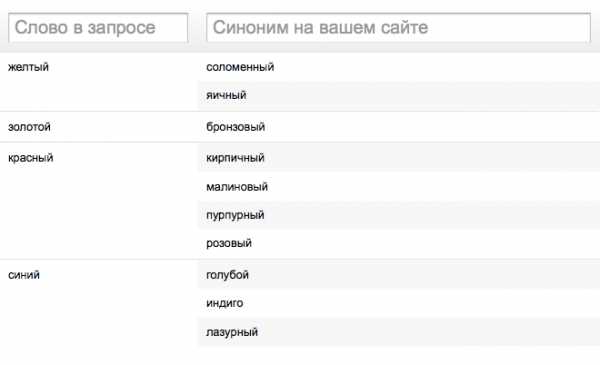
В левой колонке добавляйте слова, которые вводят ваши пользователи в поисковой форме, а в правой — соответствующие им синонимы со страниц вашего сайта или сайтов.
Гибкие настройки
Вы сами выбираете, как выглядит поиск Яндекса на вашем сайте. Он может быть ярким элементом интерфейса или не слишком бросающимся в глаза, но заметным помощником в навигации — всё зависит от ваших предпочтений и целей.
От вас зависит, оставить ли стандартное оформление, знакомое всем пользователям Яндекса, или оформить поисковую строку и результаты в своих фирменных цветах.
А если окажется, что стандартных опций оформления поисковой формы и результатов поиска недостаточно, чтобы идеально вписать поиск в дизайн вашего сайта, вы (или ваши разработчики) можете применить собственные CSS-стили к необходимым элементам формы или выдачи. Благодаря этому вы полностью можете управлять внешним видом поиска и дополнять его нужными вам элементами.
Если на найденных документах есть видеоролики или картинки, в результаты поиска будут вставлены их превью. Вы также можете менять оформление этих превью с помощью применения собственных CSS-стилей.
Можно выбрать дизайн поисковой формы для сайта. Например, она может быть со стрелкой.
Результаты поиска открываются или на странице вашего сайта, или на Яндексе — вот так.
Поисковые подсказки
Поиск для сайта, как и основной поиск Яндекса, содержит поисковые подсказки — они ускоряют ввод запроса. Ещё до того, как посетитель сайта наберёт запрос полностью, он сможет перейти к нужному варианту. Так получается гораздо быстрее.
Яндекс создаст набор поисковых подсказок специально для ваших нужд. Они будут учитывать запросы ваших пользователей и содержимое сайтов, по которым вы хотите искать.
Ничего страшного, если пользователи будут ошибаться при вводе запроса. Поиск для сайта умеет исправлять опечатки, грамматические ошибки и неправильную раскладку клавиатуры — в том числе и всё сразу. Исправление работает для запросов на русском, английском, украинском, белорусском, турецком и еще нескольких языках.
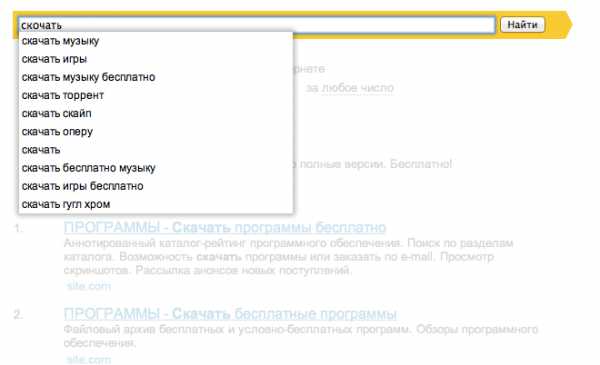
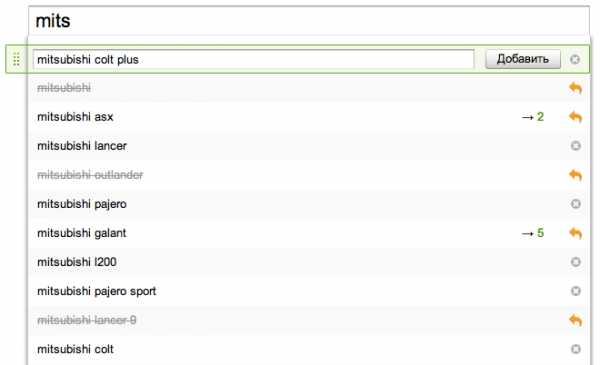
Поисковые подсказки умеют исправлять ошибки и опечатки, а также неправильную раскладку клавиатуры.
Вы можете редактировать предложенные Яндексом поисковые подсказки. Например, добавлять новые, изменять порядок существующих и удалять ненужные. С помощью этого инструмента легко подсказать пользователям, на что обратить внимание на вашем сайте.
Уточнения результатов поиска
Вы можете помочь посетителям найти на вашем сайте именно то, что им нужно. Это может быть, например, статья, опубликованная в августе 2010 года, или документ из раздела «Обзоры и тесты». Поиск для сайта предоставляет инструмент для уточнения запросов — можно выбирать раздел сайта, указывать временной промежуток, а также формат или язык документа.
Также у вас есть возможность указать ключевые слова, которые посетитель сможет добавлять к запросу. Например, если ваш сайт связан с играми, то ключевыми могут быть слова «игра», «обзор», «купить» и так далее.
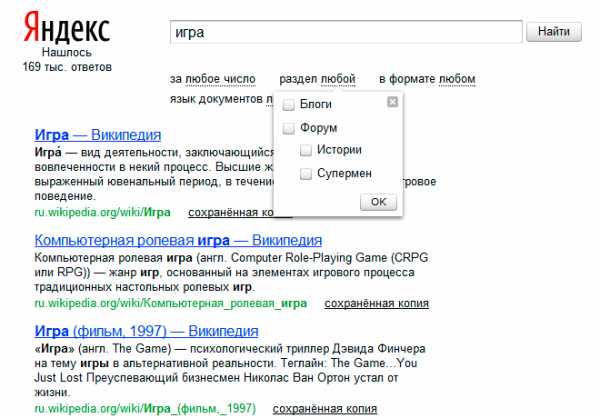
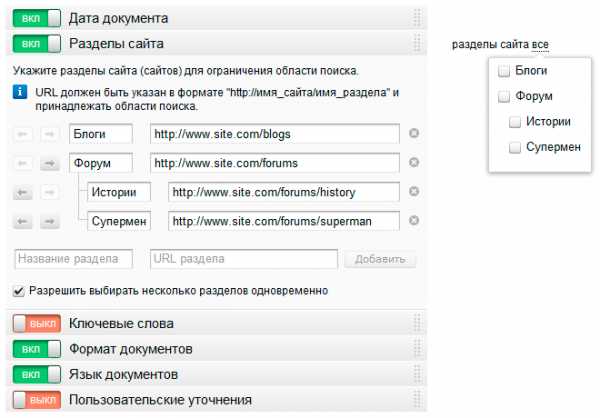
Вот так выглядят уточнения в результатах поиска.
Поисковые темы
Если вам нужно организовать поиск по множеству различных сайтов или по группе сайтов одной тематики, воспользуйтесь поисковыми темами. Одна поисковая тема может объединять до 100 000 сайтов. Их список легко редактировать с помощью HTTP-запросов.
Подготовьте список сайтов, создайте новую тему и отправьте её на модерацию. После подтверждения темы организуйте поиск на её основе с помощью сервиса Яндекс.Поиск для сайта или Яндекс.XML.
Создать тему: http://site.yandex.ru/themes/new/
site.yandex.ru
Как зарегистрировать сайт в Яндекс. Вебмастер |
Для того, чтобы добавить сайт в Яндекс. Вебмастер прежде всего необходимо иметь аккаунт в Яндексе. Сделать его очень просто: необходимо всего-навсего завести почтовый ящик на Яндексе и Вы автоматически получаете аккаунт во всех сервисах Яндекса. Как завести там почтовый ящик написано ЗДЕСЬ.
Имея аккаунт в Яндексе, Вы должны зайти в Яндекс. Вебмастер на страницу добавления сайтов, или аддурилку, как ее называют в Рунете (от add URL), расположенной про адресу http://webmaster.yandex.ru/site/add.xml.
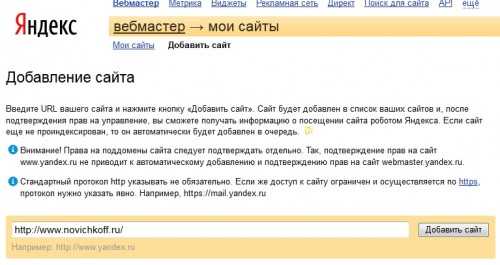
Рис.1
Сначала Вам надо вписать в окно адрес сайта, http можно указывать, а можно и опустить. Я всегда указываю. Нажимаем кнопку «Добавить сайт» и у нас открывается страница подтверждения прав на сайт. Яндексу необходимо убедиться, что добавления и изменения вносит владелец сайта, а не злоумышленник. У Вас откроется такая страница:
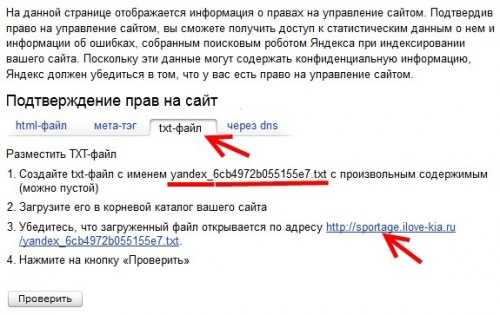
Рис.2
Подтверждение прав на сайт в Яндекс.Вебмастер
Подтверждение прав на сайт можно проводить разными способами – они указаны на вкладках (верхняя стрелка). Я обычно использую текстовый файл (txt- файл). Почему? Потому что это совсем несложно, потом я уже привык к этому способу и, наконец, когда заходишь в корень сайта, то сразу его видишь, а я люблю, когда все под контролем.
Чтобы сделать нужный файл нам понадобится обычный виндоусовский блокнот. Открываете его, на странице можете ничего не писать, но я обычно пишу название сайта, чтобы потом сам мог понять, что это за файл в моем компьютере:
Рис.3
Теперь нажимаем «Файл» (левый верхний угол блокнота) и выбираем «Сохранить как…», откроется окно для сохранения:
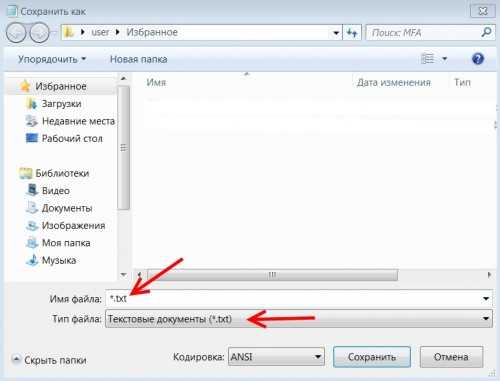 Рис.4
Рис.4
Для сохранения файла, нам надо написать его название в окошке «Имя файла». Название берем в Яндекс. Вебмастере (см.рис.2 — подчеркнуто). Оно должно быть такого вида – yandex_f5f5f5f5. Копируете его без расширения .txt (его блокнот сам добавит) и вставляете в окно, предварительно убрав оттуда *.txt, т.е. окно должно быть абсолютно чистым. Потом проверяете, что у Вас в качестве типа файла указан «Текстовые документы (*.txt)», стоит правильная кодировка – ANSI, запоминаете в какой папке файл будет сохранен (в самом верхнем окне, у меня — Избранное) или сами назначаете папку и нажимаете «Сохранить».
Теперь открываете свой FTP- клиент и ищете этот файл. Я покажу на примере FTP- клиента Total Commander. В левой части главного окна находите файл, переключаетесь на правое окно, в нем соединяетесь с хостингом, заходите на свой сайт в корневую папку (это папка где лежат папки wp-admin, wp-content и т.д.):
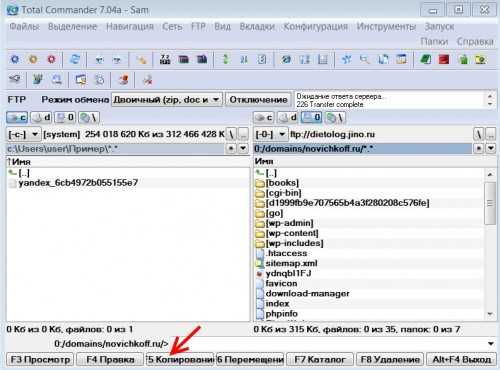 Рис.5
Рис.5
Кликаете по строчке с файлом, тем самым выделяя ее, нажимаете кнопку «F5 Копирование». Происходит процесс заливки файла на хостинг. После его окончания закрываете FTP- клиент – нам он больше не понадобится.
Заходите опять в Яндекс. Вебмастер на страницу добавления сайта и кликаете по ссылке в пункте 3 (нижняя стрелка на рис.2). В новом окне у Вас должен открыться файл с надписью, которую Вы написали в блокноте. Значит, все верно. Теперь можно нажать кнопку «Проверить» (см.рис.2 — внизу). Через очень короткое время Яндекс сообщит Вам, что права на сайт подтверждены:
 Рис.6
Рис.6
Если Вы теперь перейдете на страницу «Мои сайты», то увидите, что Ваш сайт появился в списке и напротив него запись – «Успешно добавлен в очередь на индексацию». Теперь запасайтесь терпением – индексация у Яндекса идет довольно долго, я рассчитываю всегда на 3 недели. В это время можете продолжать работать над сайтов, добавлять в него новый контент, а нам пока надо еще зарегистрироваться в Google. Об этом – в следующей статье.
Кстати, кроме того, что Вы в это время можете работать над контентом, Вы еще можете значительно (весьма значительно!) улучшить свой Интернет – подключить stream- Интернет. Не знаете что это такое? Stream – это отличный Интернет и еще- цифровое телевидение. Продвигает его у нас в стране компания МТС. Ладно, телевидение и т.п. – это несколько не моя тема, а вот Интернет…
Да, Интернет- стрим мтс — это высококачественная новейшая технологии ADSL, обеспечивающая высокоскоростной беспроводной безлимитный Интернет. Причем цены stream- Интернета достаточно низкие: я посмотрел сайт официального провайдера — компании centrinet.ru, так там цены в три с лишним раза ниже тех, которые мне предлагает мой провайдер при той же скорости. Компания centrinet.ru предлагает целый комплекс услуг, которые лучше посмотреть на их сайте, адрес сайта такой же — www.centrinet.ru.
www.novichkoff.ru
Как зарегистрировать сайт в Яндексе?
Ваш сайт глазами Яндекса
Сегодняшний пост посвящен регистрации сайта (блога) в Яндексе, и я публикую его по просьбе читателей почтовой рассылки «Из хобби-блога – в бизнес-блог!»
После прочтения поста «Регистрация блога в поисковых системах», у начинающих блоггеров возник вопрос: « О каком текстовом файле в корне каталога идет речь? И как следует подтверждать право на управление сайтом на BlogSpot?»Рассмотрим подробно
Яндекс, пожалуй, самая значимая для Рунета поисковая система и зарегистрироваться в ней – святая обязанность любого веб-мастера.
 Как зарегистрировать сайт в Яндексе Поэтому, не откладывая в долгий ящик. идем на сервис Яндекс. Вебмастер, который дает информацию о том, как индексируются ваши сайты (блоги).
Как зарегистрировать сайт в Яндексе Поэтому, не откладывая в долгий ящик. идем на сервис Яндекс. Вебмастер, который дает информацию о том, как индексируются ваши сайты (блоги).С его помощью можно настроить индексирование блога, а также улучшить его представление в поисковых системах.
Если у Вас уже есть почтовый ящик в Яндексе, то воспользуйтесь своим логином и паролем для входа в систему.
Если же нет, то зарегистрируйтесь. Это не займет много времени.
Даже. если вам не нужен почтовый ящик в Яндексе, то уж Яндекс.Деньги вам наверняка, со временем пригодятся.
Итак, входим в систему и попадаем на страницу добавления сайтов, вводим в поле URL своего блога, и тут начинается самое интересное: Яндекс требует подтвердить свои права на управление блогом.
Он также предлагает и наиболее удобные для вашего случая варианты.
Самые простые варианты, это — мета-тег и txt-файл, их установка не вызовет никаких затруднений даже у самых молодых веб-мастеров.
Итак, если речь идет о сайте, то проще всего воспользоваться txt-файл.
Для этого создаем обычный текстовый файл, которому даем название, предложенное Яндексом.
В моем случае это это yandex_4ec214ec874c1e05.txt
Сам файл может быть пустым.
Имя же файла в каждом конкретном случае строго индивидуально и, чтобы не ошибиться в его написании, советую просто скопировать его со страницы браузера и вставить в свой текстовый файл.
Далее предстоит загрузить этот файл в корневую папку вашего сайта.
Обычно, это папка public_html. Вот в нее-то и вставляйте.
Если вам уже приходилось загружать на сервер папки своего сайта, то эта процедура не займет у вас много времени.
И только после этого жмете на кнопку Проверить.
Если все сделали верно, то после проверки, которая сразу же делается, появится надпись: Права на управление сайтом успешно подтверждены.
Несколько иначе обстоят дела с блогами на BlogSpot
Для подтверждения прав на блог выбираем метод подтверждения с помощью мета-тега.
Копируем предложенный мета-тег и вставляем его html-код шаблона блога.
Для этого идет на вкладку Шаблон — Изменить html — Приступить.
Ищем в верхней части шаблона строчку (воспользуйтесь клавишами ctrl + f.)
И вставляем скопированный мета-тег непосредственно перед этой строчкой.
Шаблон сохраняем, возвращаемся в Яндекс.Веб-мастер и жмем на кнопку Проверить.
Уверена, что у вас все правильно получилось.
Есть одна ма-а-а-а-ленькая деталь: если вдруг вы решите сменить шаблон у своего блога, зайдите после того, как его смените, в Яндекс.Веб-мастер.
Вам наверняка предложат еще раз подтвердить право управления блогом.
Теперь, поскольку право собственности было подтверждено, боты Яндекса станут заходить на ваш сайт (блог) и индексировать его.
Удачи!
shkolabloggera.ru
